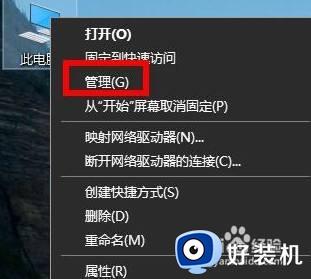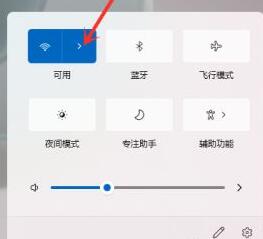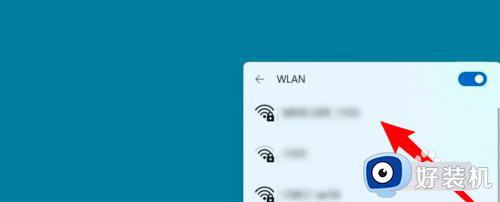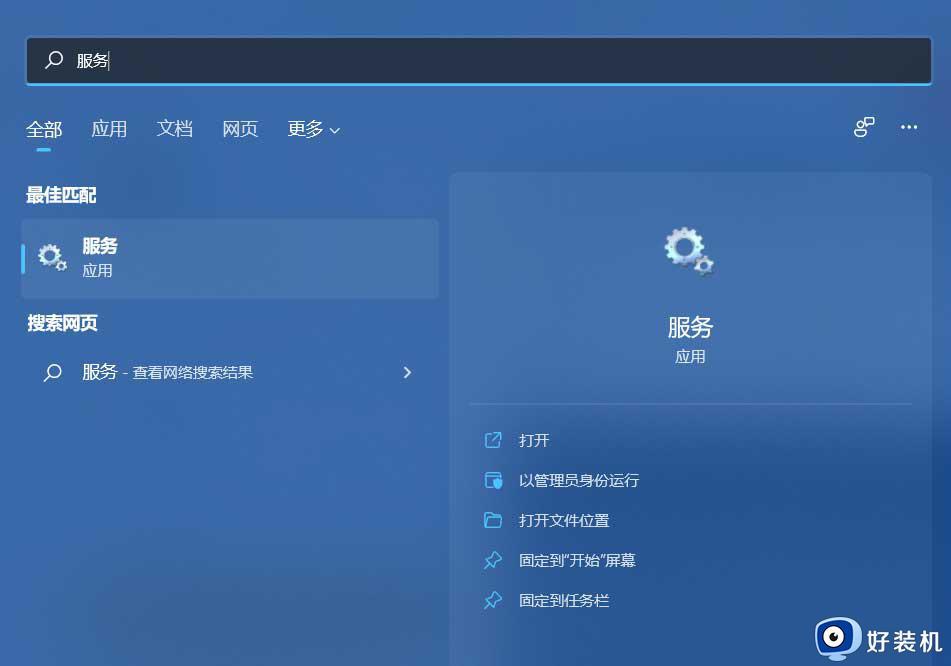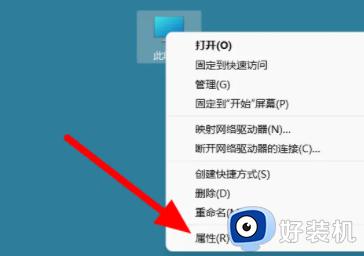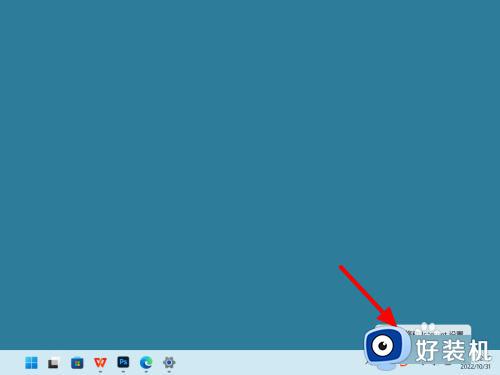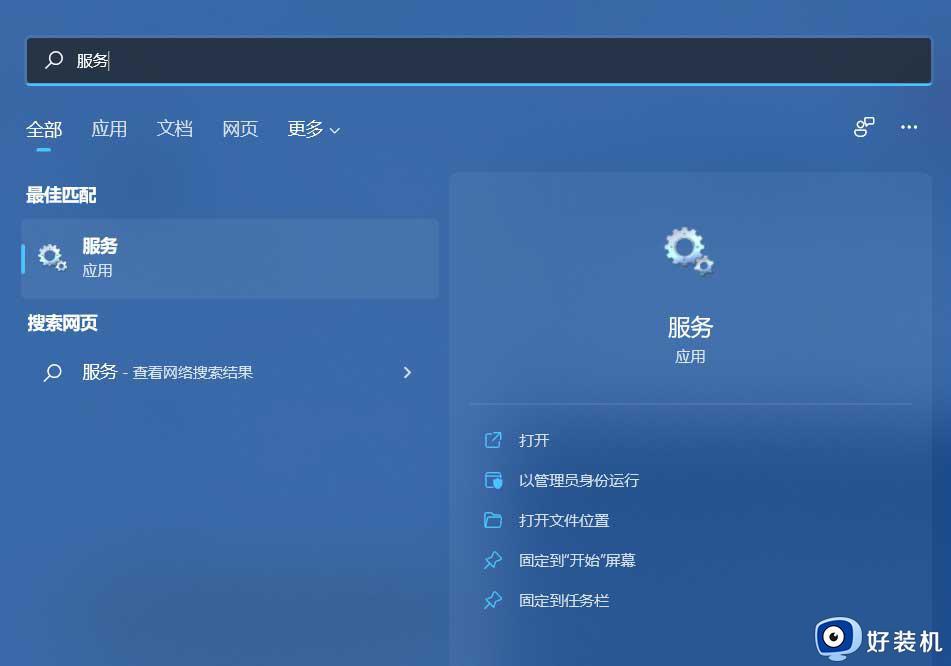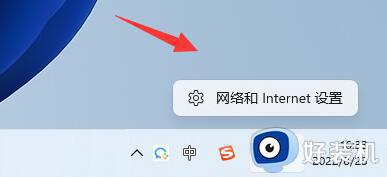win11怎么联网连接wifi win11怎样连接无线wifi
时间:2022-10-15 09:27:00作者:xinxin
很多用户现阶段也都开始使用上了win11中文版系统来办公,然而对于这款全新的操作系统中有些功能还不是很熟悉,因此在启动win11电脑之后,用户想要联网时却都不知道怎样连接无线wifi,对此win11怎么联网连接wifi呢?这里小编就给大家讲解一下win11连接无线wifi详细步骤。
具体方法:
1、首先点击界面右下角的网络按钮打开网络连接列表。
2、在其中找到wifi图标,点击开启,如图所示。
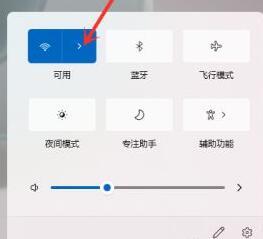
3、接着在其中找到我们想要连接的wifi,点击它。
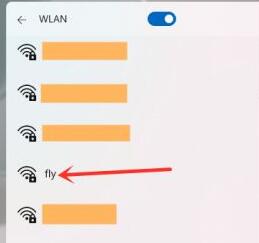
4、勾选自动连接,然后点击右下方的“连接”按钮。
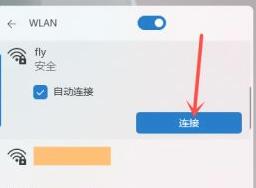
5、接着会弹出密码输入界面,在图示位置输入密码。最后点击“下一步”
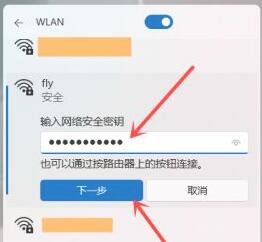
6、我们就能看到wifi已经连接成功了。
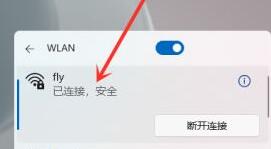
上述就是小编给大家介绍的win11连接无线wifi详细步骤了,如果你也有相同需要的话,可以按照上面的方法来操作就可以了,希望能够对大家有所帮助。